电脑定闹钟怎么设置闹铃 电脑上设置闹钟步骤
更新时间:2024-05-11 16:53:36作者:jiang
在这个快节奏的生活中,我们经常需要提醒自己注意时间,特别是在繁忙的工作日程中,而电脑作为我们日常生活中不可或缺的工具之一,除了处理各种工作任务外,还可以帮助我们设置闹钟,提醒我们按时完成工作或活动。电脑上设置闹钟的步骤是怎样的呢?接下来就一起来了解一下吧。
方法如下:
1.如果你的电脑装的是win10系统的话,直接在搜索框内输入闹钟
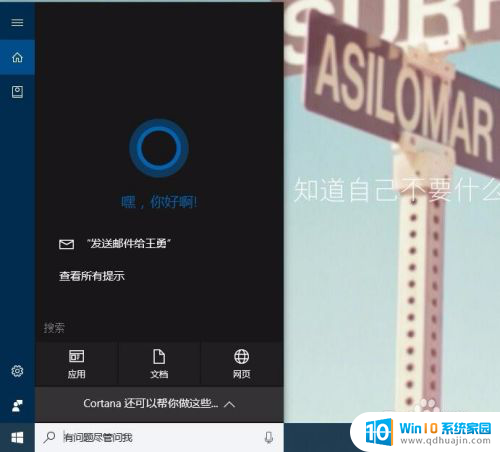
2.打开闹钟设置程序,在【闹钟】选型卡单机默认项。进入闹钟详细设置界面
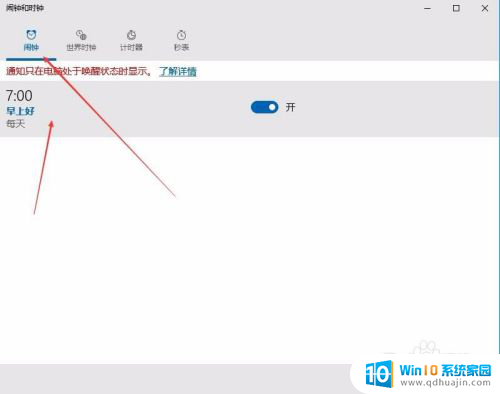
3.设置好闹钟的详细信息后点击保存
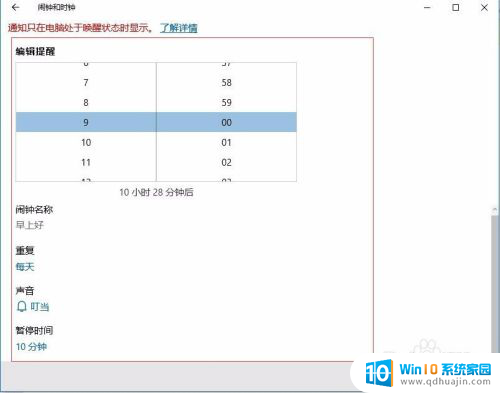
4.这样这种方式设置保证就成功了

以上就是电脑定闹钟怎么设置闹铃的全部内容,如果你遇到这种情况,可以根据我的方法尝试解决,希望对大家有所帮助。





